realtek高清晰音频管理器一直弹出来怎么解决
更新时间:2024-02-21 17:18:51作者:xinxin
当用户想要对电脑中外放声音进行调整时,难免也会用到realtek高清晰音频管理器来进行声音设置,可是近日有些用户也反馈自己电脑在运行过程中,realtek高清晰音频管理器总是会弹出窗口信息,面对这种情况小编在这里就来教大家realtek高清晰音频管理器一直弹出来解决方法。
具体方法:
方法一:
首先确定语音设备与电脑的稳定连接,因为很多时候的频繁弹出都是因为连接不稳定造成的,对设备进行插拔如果没有问题那就是接触不良造的,只需要稳定连接即可。
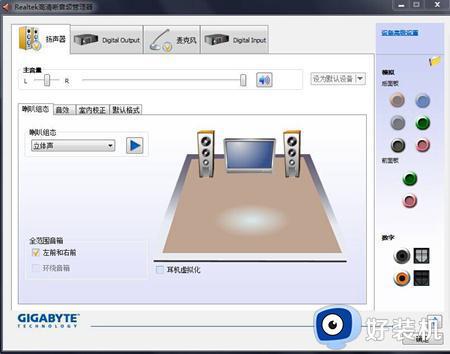
方法二:
1、首先找到桌面左下角的开始按钮。
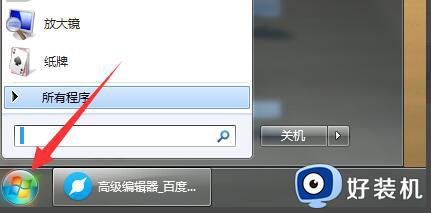
2、打开如下图中的运行按钮。

3、在运行的界面中输入msconfig,然后点击确定。
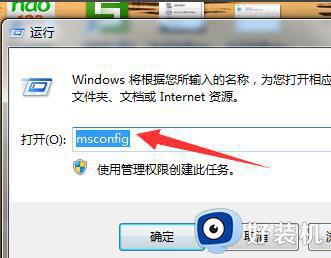
4、在弹出的系统配置界面中的选择启动的选项。
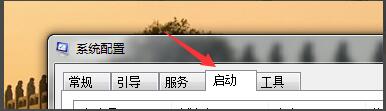
5、在这个界面,将音频管理的前面的√号去掉就可以了。
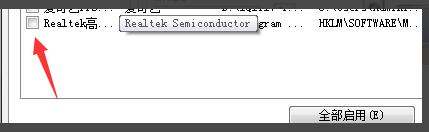
6、完成所有操作后在点击应用然后确定操作这样高清音频管理器老是跳出来的问题就解决了。
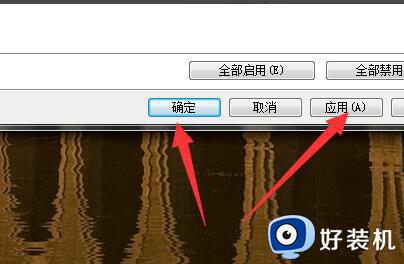
以上就是小编带来的realtek高清晰音频管理器一直弹出来解决方法了,有遇到这种情况的用户可以按照小编的方法来进行解决,希望本文能够对大家有所帮助。
realtek高清晰音频管理器一直弹出来怎么解决相关教程
- realtek高清晰音频管理器频繁弹出怎么办 realtek高清晰音频管理器自动弹出怎么解决
- 高清音频管理器总是弹出来怎么办 高清晰音频管理器窗口一直弹出如何解决
- realtek高清晰音频管理器怎么打开 realtek高清晰音频管理器打不开怎么解决
- 电脑一直跳音频管理器怎么办 高清音频管理器老是跳出来怎么关闭
- 如何完全卸载realtek高清晰音频管理器 怎么删除realtek高清晰音频管理器
- 怎么关闭realtek高清晰音频管理器 如何把realtek高清晰音频管理器关闭
- realtek高清晰音频管理器怎么关闭图标 怎么取消realtek高清晰音频管理器
- 控制面板realtek高清晰音频管理器没有了处理方法
- realtek高清晰音频管理器怎么调耳机声音 realtek高清晰音频管理器设置耳机声音教程
- 电脑没有realtek高清晰音频配置怎么办 电脑找不到realtek高清晰音频管理器解决方法
- 电脑无法播放mp4视频怎么办 电脑播放不了mp4格式视频如何解决
- 电脑文件如何彻底删除干净 电脑怎样彻底删除文件
- 电脑文件如何传到手机上面 怎么将电脑上的文件传到手机
- 电脑嗡嗡响声音很大怎么办 音箱电流声怎么消除嗡嗡声
- 电脑我的世界怎么下载?我的世界电脑版下载教程
- 电脑无法打开网页但是网络能用怎么回事 电脑有网但是打不开网页如何解决
电脑常见问题推荐
- 1 b660支持多少内存频率 b660主板支持内存频率多少
- 2 alt+tab不能直接切换怎么办 Alt+Tab不能正常切换窗口如何解决
- 3 vep格式用什么播放器 vep格式视频文件用什么软件打开
- 4 cad2022安装激活教程 cad2022如何安装并激活
- 5 电脑蓝屏无法正常启动怎么恢复?电脑蓝屏不能正常启动如何解决
- 6 nvidia geforce exerience出错怎么办 英伟达geforce experience错误代码如何解决
- 7 电脑为什么会自动安装一些垃圾软件 如何防止电脑自动安装流氓软件
- 8 creo3.0安装教程 creo3.0如何安装
- 9 cad左键选择不是矩形怎么办 CAD选择框不是矩形的解决方法
- 10 spooler服务自动关闭怎么办 Print Spooler服务总是自动停止如何处理
